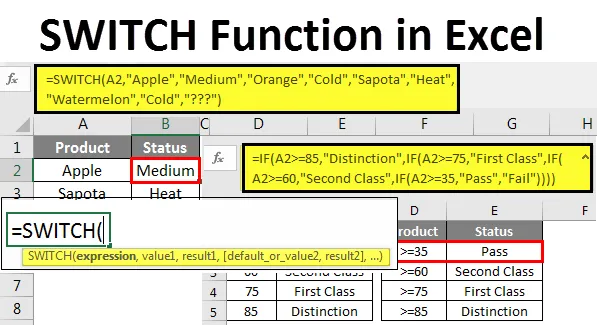
Funzione SWITCH di Excel (sommario)
- SWITCH Funzione in Excel
- Sintassi della funzione SWITCH in Excel
- Come usare la funzione SWITCH in Excel?
SWITCH Funzione in Excel
La funzione SWITCH in Excel viene utilizzata per abbinare il primo valore o espressione dall'elenco delle opzioni disponibili e ritorna al valore corrispondente.
In MS Excel 2016, SWITCH è stato aggiunto e non è quindi disponibile nelle versioni precedenti. Questa funzione in Excel era stata precedentemente disponibile in VBA, tuttavia. Invece di funzioni IF nidificate, è possibile utilizzare la funzione Switch in Excel.
Quando proviamo ad abbinare più casi, usiamo la funzione IF con molte funzioni IF per soddisfare molte condizioni per soddisfare i nostri criteri. La funzione SWITCH in Excel funziona in modo simile ma senza formule nidificate. SWITCH utilizza una sola funzione per visualizzare tutti i criteri, ma il risultato finale sarà lo stesso della condizione IF.
Sintassi della funzione SWITCH in Exce l
La sintassi della funzione SWITCH include 4 parametri. Dei 4 parametri delle funzioni SWITCH, 3 sono obbligatori e il quarto è facoltativo in base alle nostre esigenze.
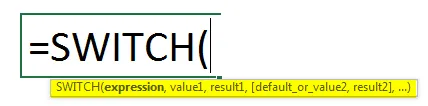
Espressione: questo è semplicemente il valore o la cella che stiamo cercando di testare la logica.
Valore1: questo è il valore di prova o il valore logico rispetto all'espressione. Siamo in grado di fornire 126 test logici.
Risultato 1: se il primo test logico è vero quale dovrebbe essere il risultato che vogliamo.
Predefinito o Valore 2: qui possiamo vedere due cose. Uno è Predefinito se il primo test logico è FALSO quale valore predefinito vogliamo. Il secondo è Value2, questo è il secondo test logico per l' Espressione .
Risultato 2: questo è il risultato del secondo test logico che stiamo testando.
Come utilizzare la funzione SWITCH in Excel?
L'uso della funzione SWITCH in Excel è molto semplice. Comprendiamo la funzione in Excel da alcuni esempi forniti di seguito.
È possibile scaricare questo modello Excel di funzione SWITCH qui - Modello Excel di funzione SWITCHFunzione SWITCH in Excel - Esempio n. 1
Come ho detto all'inizio, SWITCH è un'alternativa alla condizione IF in Excel. Ora vedremo come funziona la semplice condizione IF e proveremo a confrontare SWITCH con la condizione IF in Excel.
Ho alcuni nomi di frutta qui. Ho 4 nomi di frutta dalla cella A2 alla A5 in Excel.
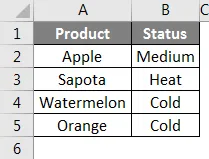
Ogni frutto ha il suo stato qui, lo stato si basa su come influenzano la temperatura del corpo umano. Consentitemi di applicare la condizione IF per testare i risultati. La formula per questo metodo è:
= IF (A2 = "Mela", "Medio", IF (A2 = "arancione", "Freddo", IF (A2 = "Sapota", "Calore", IF (A2 = "Anguria", "Freddo", " ???”))))
Se la funzione verifica se il valore nella cella A2 è uguale a Apple, il risultato dovrebbe essere Medio. Se il risultato è falso, ancora una volta un'altra condizione IF verificherà se il valore nella cella A2 è uguale a Arancione il risultato dovrebbe essere Freddo, se il risultato è di nuovo falso, un'altra condizione IF verificherà se il valore nella cella A2 è uguale a Sapota quindi il valore sarà Heat e così via. Infine, se nessuna delle condizioni è VERA, restituirà il risultato come ???
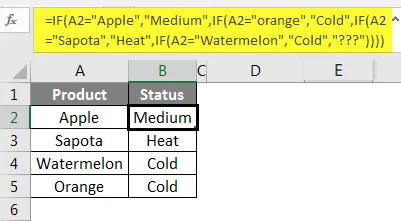
In questo modo la condizione IF verifica più criteri e fornisce il risultato in base ai test logici. Nell'esempio sopra, abbiamo applicato totalmente 4 diverse condizioni IF per ottenere il risultato, per questo lo chiamiamo condizione IF nidificata.
Tuttavia, la funzione SWITCH può sostituire quelle molte condizioni IF e può dare il risultato in una singola formula.
La formula per SWITCH Fuction è:
= INTERRUTTORE (A2, “Apple”, “Medium”, “Orange”, “Cold”, “Sapota”, “Heat”, “Watermelon”, “Cold”, “???”)
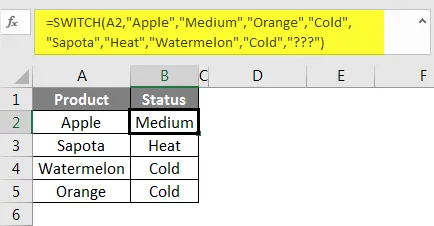
Ora, guarda i risultati di cui sopra dalla funzione SWITCH è esattamente la stessa della condizione IF. Vorrei scomporre la formula in pezzi per una migliore comprensione.
= INTERRUTTORE (A2, "Apple", "Medium", : questo è il primo argomento della funzione. Se il valore della cella A2 è uguale ad Apple, il risultato verrà visualizzato come Medium.
"Arancione", "Freddo", : A differenza della condizione IF, non è necessario inserire nuovamente un'altra condizione SWITCH qui, invece, possiamo continuare nella formula. Dobbiamo ancora menzionare l'espressione qui (cella A2) piuttosto che semplicemente inserire la condizione immediatamente. La condizione è Se il valore della cella A2 è uguale a Arancione, il risultato dovrebbe essere Freddo.
"Sapota", "Calore", : Analogamente se il valore della cella A2 è uguale a Sapota, il risultato dovrebbe essere Calore.
"Anguria", "Freddo", : se il valore della cella A2 è uguale all'anguria, il risultato dovrebbe essere Freddo.
“???”): questa è la parte finale della formula. Se nessuna delle precedenti 4 condizioni è soddisfatta, il risultato sarà ???
In questo modo la funzione SWITCH può essere utilizzata come alternativa alle condizioni IF annidate. Ma anche la funzione SWITCH ha una sua limitazione, vedremo quella limitazione nella sezione seguente.
Funzione SWITCH in Excel - Esempio n. 2
Il problema con la funzione SWITCH è limitato alla sola corrispondenza esatta. Non può utilizzare alcun tipo di operatore nelle formule. Alcuni degli operatori comuni sono> = (maggiore o uguale a), <= (minore o uguale a) ecc.
Dai un'occhiata all'esempio ora. Esempio tipico di esame, ho punteggi e criteri.
Applicherò la formula IF per determinare i risultati.
Per questo applicare la formula indicata di seguito:
= IF (A2> = 85, "Distinzione", IF (A2> = 75, "Prima classe", IF (A2> = 60, "Seconda classe", IF (A2> = 35, "Pass", "Fail" ))))
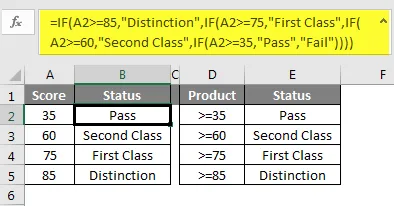
Ma la funzione SWITCH non può accettare i simboli dell'operatore per determinare il risultato e dobbiamo ancora fare affidamento su condizioni IF nidificate per ottenere i risultati.
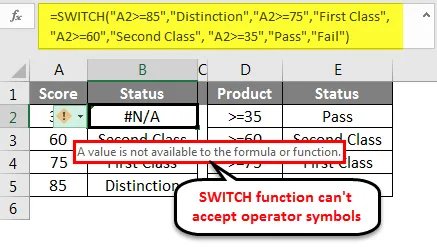
Cose da ricordare
- La funzione SWITCH in Excel funziona solo per la corrispondenza esatta.
- In caso di operatore, simbolo per determinare la logica che dobbiamo fare affidamento sulle condizioni IF.
- La funzione SWITCH in Excel può gestire 126 test e risultati logici, ma IF è limitato a 64 condizioni.
- Si consiglia di utilizzare la funzione INTERRUTTORE in caso di scenari di corrispondenza esatta oppure utilizzare condizioni IF annidate.
Articoli consigliati
Questa è stata una guida alla funzione SWITCH in Excel. Qui discutiamo come usare la funzione SWITCH in Excel e i suoi limiti insieme ad esempi pratici e template Excel scaricabili. Puoi anche consultare i nostri altri articoli suggeriti–
- Funzione IFERROR in Excel
- Come fare l'ordinamento in Excel?
- Funzionalità utili della cartella di lavoro Excel 2016
- Scorciatoie per filtro in Excel